สุดยอดแนวทางปฏิบัติที่ดีที่สุด
เผยแพร่แล้ว: 2023-03-21คุณกำลังมองหาแนวทางปฏิบัติที่ดีที่สุดเพื่อเพิ่มประโยชน์ SEO จากลิงก์ภายในหรือไม่?
ลิงก์ภายในมีบทบาทสำคัญในการปรับแต่งเว็บไซต์ให้ติดอันดับบนเครื่องมือการค้นหา (SEO) ช่วยให้เครื่องมือค้นหาค้นพบเนื้อหาของคุณและจัดอันดับให้สูงขึ้นในผลการค้นหา
ในบทความนี้ เราจะแสดงแนวทางปฏิบัติที่ดีที่สุดในการใช้ลิงก์ภายในสำหรับ SEO
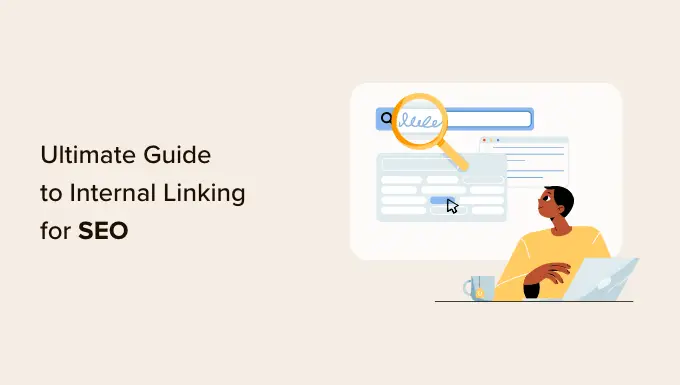
การเชื่อมโยงภายในช่วยปรับปรุง SEO ใน WordPress ได้อย่างไร
ลิงก์ภายในคือลิงก์ระหว่างโพสต์บนเว็บไซต์ของคุณเอง การมีลิงก์ภายในเป็นสิ่งสำคัญสำหรับ WordPress SEO ของคุณ ช่วยให้เครื่องมือค้นหาเช่น Google รวบรวมข้อมูลเว็บไซต์ของคุณและค้นพบเนื้อหาใหม่เพื่อจัดทำดัชนีและจัดอันดับ
โดยทั่วไป ยิ่งหน้าเว็บชี้ไปที่ลิงก์มากเท่าใด ก็ยิ่งมีโอกาสที่จะได้อันดับสูงขึ้นในผลการค้นหามากขึ้นเท่านั้น ซึ่งหมายความว่าคุณสามารถใช้ลิงก์ภายในเพื่อชี้ไปยังหน้าสำคัญในไซต์ของคุณเพื่อเพิ่มการเข้าชมได้
ลิงก์ภายในยังช่วยให้ผู้เยี่ยมชมค้นหาบทความที่เกี่ยวข้องได้ง่ายและมอบประสบการณ์การใช้งานโดยรวมที่ดีขึ้น นอกจากนี้ยังสามารถช่วยเพิ่มการดูหน้าเว็บและลดอัตราตีกลับของคุณ
ดังที่กล่าวไว้ เรามาดูแนวทางปฏิบัติที่ดีที่สุดสำหรับการปรับปรุง SEO โดยการเพิ่มลิงก์ภายในใน WordPress เนื่องจากนี่เป็นคำแนะนำที่ครอบคลุม เราจึงได้รวมสารบัญเพื่อการนำทางที่ง่ายขึ้น
1. สร้างการเชื่อมโยงภายในให้เป็นนิสัย
เราขอแนะนำให้คุณสร้างนิสัยในการเชื่อมโยงไปยังบทความเก่าของคุณจากบทความใหม่ของคุณ
เป็นวิธีที่ยอดเยี่ยมในการพัฒนาความสัมพันธ์เชิงบริบทระหว่างโพสต์ใหม่และโพสต์เก่าของคุณ นอกจากนี้ยังช่วยให้คุณสามารถส่งลิงค์ที่เกี่ยวข้องไปยังบทความเก่าของคุณ
เนื่องจากลิงก์ภายในมีบทบาทสำคัญใน SEO เราจึงจัดให้เป็นส่วนหนึ่งของรายการตรวจสอบโพสต์บล็อกก่อนเผยแพร่สำหรับผู้เขียน WPBeginner
คุณยังสามารถแก้ไขบทความเก่าของคุณเพื่อเพิ่มลิงก์ไปยังเนื้อหาใหม่ของคุณเมื่อใดก็ตามที่คุณเผยแพร่ บล็อกเกอร์ที่ประสบความสำเร็จหลายคนอุทิศเวลาให้กับการเพิ่มลิงก์ภายในที่ชี้ไปยังบทความใหม่เป็นรายสัปดาห์หรือรายเดือน
วิธีนี้จะช่วยเพิ่มจำนวนการดูหน้าเว็บ เพิ่มเวลาที่ผู้ใช้ใช้ในไซต์ของคุณ และท้ายที่สุดจะช่วยเพิ่มคะแนน SEO ของบล็อกโพสต์และเพจแต่ละรายการของคุณ
WordPress ทำให้การค้นหาโพสต์เก่าของคุณเป็นเรื่องง่ายในเครื่องมือแก้ไขโพสต์ เพียงเลือกข้อความที่คุณต้องการเชื่อมโยงและคลิกที่ปุ่มลิงก์ในแถบเครื่องมือที่ปรากฏขึ้น
ข้อความป๊อปอัปจะปรากฏขึ้นใต้คำที่ไฮไลต์ จากนั้น คุณสามารถเริ่มพิมพ์เพื่อค้นหาบทความเก่าที่คุณต้องการเชื่อมโยง
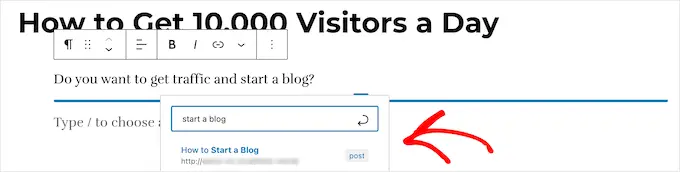
หากต้องการเรียนรู้เพิ่มเติม โปรดดูคู่มือสำหรับผู้เริ่มต้นของเราเกี่ยวกับวิธีเพิ่มลิงก์ใน WordPress
2. ตรวจสอบประสิทธิภาพลิงก์ภายในของคุณใน WordPress
การดูประสิทธิภาพ SEO ของเว็บไซต์ของคุณในแง่ของลิงก์โดยใช้เครื่องมือ เช่น รายงานลิงก์ใน Google Search Console นั้นมีประโยชน์ นี่เป็นจุดเริ่มต้นที่เป็นประโยชน์สำหรับการหาวิธีปรับปรุงการเชื่อมโยงภายในไซต์ของคุณ
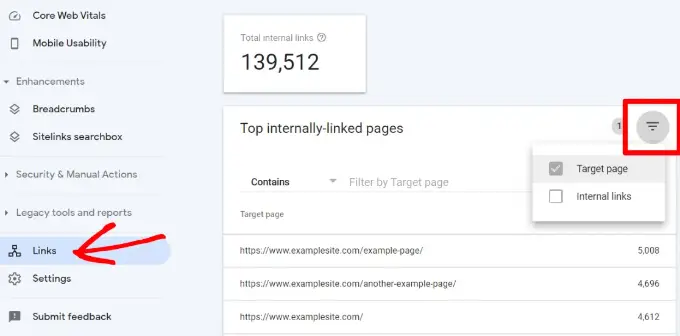
รายงานลิงค์จะแสดงจำนวนเพจที่ลิงค์มายังเพจนี้ คุณสามารถเปรียบเทียบกับเพจอื่น ๆ และดูว่าเพจที่มีลิงค์ภายในมากกว่านั้นอยู่ในอันดับที่สูงกว่าโพสต์ที่มีลิงค์ภายในจำนวนมากหรือไม่
หากคุณพบว่าโพสต์ที่มีลิงก์มากขึ้นมีอันดับสูงขึ้น คุณสามารถดำเนินการต่อและเริ่มเพิ่มลิงก์ภายในไปยังหน้าที่คุณต้องการให้อันดับสูงขึ้นได้ สำหรับรายละเอียด โปรดดูคำแนะนำของเราเกี่ยวกับการใช้ Google Search Console เพื่อเพิ่มการเข้าชมเว็บไซต์ของคุณอย่างมีประสิทธิภาพ
เพียงตรวจสอบให้แน่ใจว่าคุณเชื่อมโยงไปยังบทความเมื่อเหมาะสมเท่านั้น การเพิ่มลิงก์ที่ไม่สมเหตุสมผลจะทำให้ผู้ใช้ได้รับประสบการณ์ที่ไม่ดี
อีกวิธีหนึ่งในการตรวจสอบผลกระทบของการเชื่อมโยงภายในคือการดูว่าคำหลักใดได้รับหรือสูญเสียตำแหน่ง All in One SEO ทำให้สิ่งนี้ง่ายมากด้วยคุณสมบัติสถิติการค้นหา
เมื่อคุณเชื่อมต่อปลั๊กอินกับ Google Search Console แล้ว All in One SEO จะดึงข้อมูล Google Search Console ของคุณและแสดงภายใต้ All in One SEO » สถิติการค้นหา
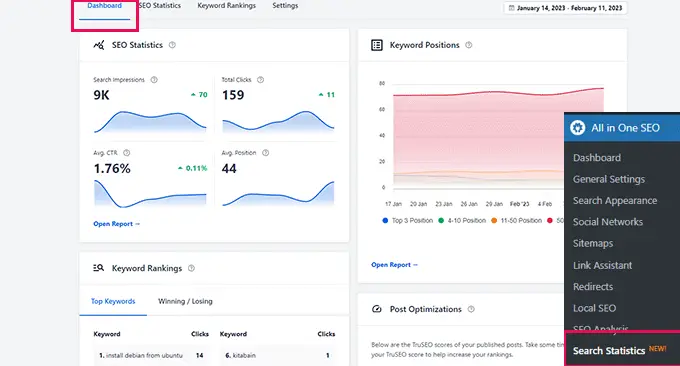
แผนภูมิตำแหน่งคำหลักแสดงกราฟตำแหน่งคำหลักในไซต์ของคุณ
ด้านล่างนี้ คุณจะเห็นช่องภาพรวมของการจัดอันดับคำหลัก ข้อมูลนี้แสดงคำหลัก 10 อันดับแรกของคุณ และหากคุณใช้เป็นลิงก์ภายใน คำหลักเหล่านี้มักจะถูกคลิก
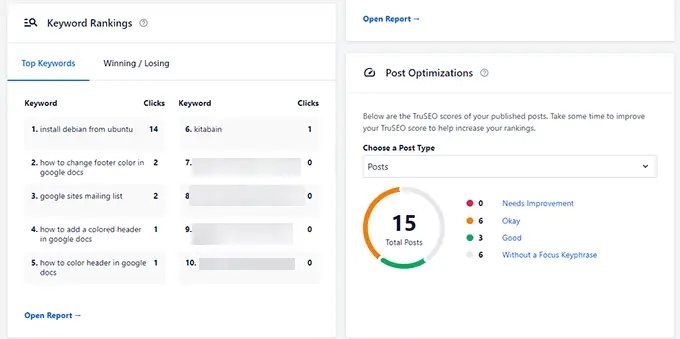
3. ปรับปรุงการเชื่อมโยงภายในเว็บไซต์ WordPress ของคุณด้วยปลั๊กอิน
หากคุณไม่แน่ใจว่าต้องการลิงก์ไปยังโพสต์ใด การเพิ่มลิงก์ภายในใน WordPress มักจะทำได้เร็วกว่าโดยใช้ปลั๊กอินลิงก์ภายใน
เราแนะนำให้ใช้ All in One SEO มันมีฟีเจอร์ผู้ช่วยลิงค์ที่ไม่เหมือนใครที่ให้คุณเพิ่มลิงค์ไปยังเนื้อหาเก่าและใหม่โดยไม่ต้องเปิดโพสต์ นอกจากนี้ยังให้คำแนะนำเกี่ยวกับลิงก์ รายงานลิงก์โดยละเอียด และอื่นๆ อีกมากมาย
หากต้องการตั้งค่าปลั๊กอิน โปรดดูคำแนะนำของเราเกี่ยวกับวิธีตั้งค่า All in One SEO สำหรับ WordPress อย่างถูกต้อง หลังจากนั้น เพียงไปที่ All in One SEO » Link Assistant ในแดชบอร์ด WordPress ของคุณ
ผู้ช่วยลิงก์จะรวบรวมข้อมูลทุกลิงก์ในเว็บไซต์ของคุณ จากนั้นจึงแสดงรายงานรายการที่ครอบคลุม
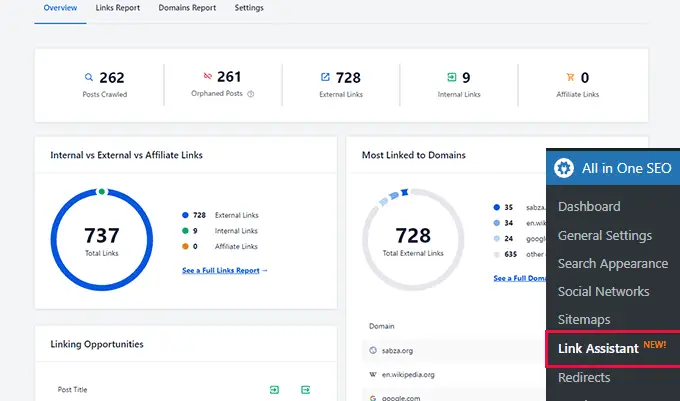
รายงานจะแสดงภาพรวมของลิงก์พร้อมจำนวนรวมสำหรับลิงก์ภายใน ภายนอก และพันธมิตร นอกจากนี้ยังแสดงจำนวนโพสต์ที่ไม่ได้เชื่อมโยงซึ่งยังไม่ได้เชื่อมโยงจากโพสต์หรือหน้าอื่น
คุณสามารถเปลี่ยนไปใช้แท็บรายงานลิงก์เพื่อดูข้อมูลโดยละเอียดเกี่ยวกับลิงก์ทั้งหมดของคุณ ที่นี่ คุณจะเห็นรายการโพสต์และเพจทั้งหมดของคุณพร้อมคอลัมน์สำหรับลิงก์ภายใน ภายนอก และพันธมิตร
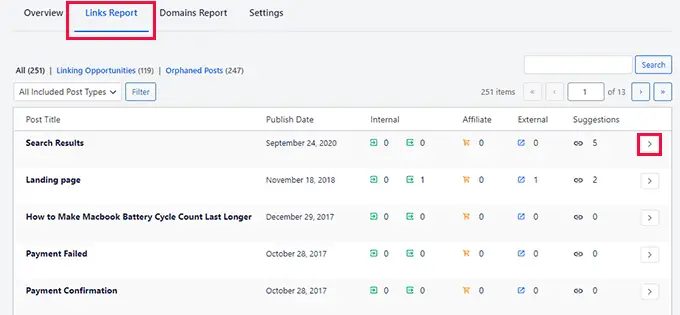
นอกจากนี้ยังจะแสดงคำแนะนำจำนวนหนึ่งที่คุณสามารถเพิ่มลิงก์ได้
สำหรับรายละเอียดเพิ่มเติม คุณสามารถคลิกที่ปุ่มลูกศรขวาข้างโพสต์หรือเพจ นี่จะแสดงลิงก์ทั้งหมดที่จัดอยู่ในแท็บต่างๆ จากแท็บคำแนะนำ คุณสามารถดูคำแนะนำลิงก์และเพิ่มลิงก์ได้อย่างรวดเร็วโดยไม่ต้องแก้ไขโพสต์หรือเพจโดยตรง
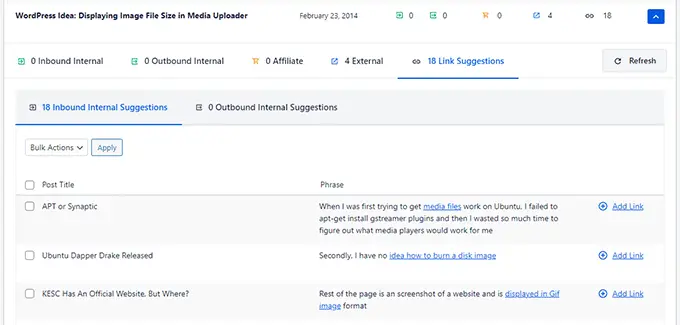
ผู้ช่วยเชื่อมโยงยังช่วยให้คุณค้นพบโอกาสในการเชื่อมโยงภายในมากขึ้น
คุณสามารถเปลี่ยนไปที่แท็บ 'โอกาสในการเชื่อมโยง' เพื่อดูคำแนะนำเกี่ยวกับวิธีการปรับปรุงการเชื่อมโยงภายในเว็บไซต์ของคุณ และดูรายการโพสต์ที่ไม่ได้ใช้งาน เพื่อให้คุณสามารถเพิ่มลิงก์ไปยังโพสต์เหล่านั้นได้
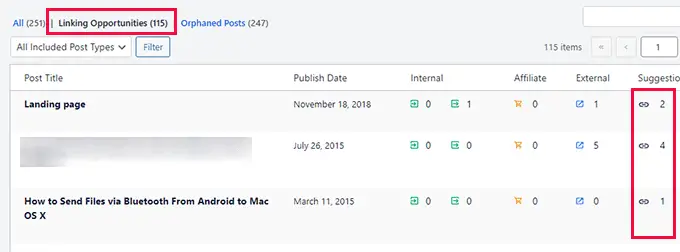
ปลั๊กอินอื่นที่มีประโยชน์สำหรับการเชื่อมโยงภายในคือ Semrush SEO Writing Assistant เพราะสามารถช่วยให้คุณติดตามลิงก์ภายในบทความของคุณได้
ตัวอย่างเช่น ช่วยให้คุณทราบเมื่อบทความของคุณมีลิงก์ภายในมากเกินไปหรือน้อยเกินไป และยังแนะนำวิธีที่คุณสามารถปรับปรุงลิงก์ได้
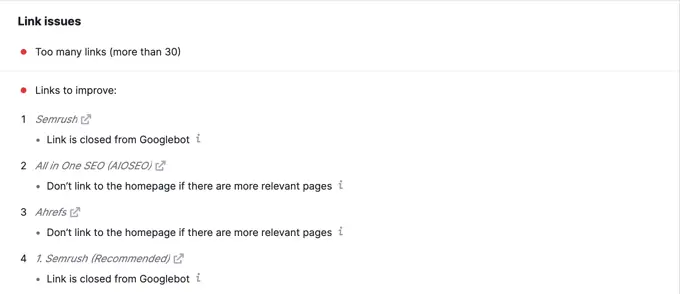
เครื่องมือนี้ยังมีประโยชน์หากคุณมีผู้เขียนคนอื่นที่ทำงานเกี่ยวกับบทความ บรรณาธิการสามารถดูได้อย่างรวดเร็วว่าบทความมีลิงก์ภายในไปยังโพสต์อื่นๆ ในเว็บไซต์ของคุณหรือไม่
เราจะแสดงวิธีใช้ปลั๊กอินนี้ทีละขั้นตอนเพื่อปรับปรุง SEO ของคุณในคำแนะนำของเราเกี่ยวกับวิธีใช้ SEO Writing Assistant ใน WordPress
4. แสดงรายการโพสต์ยอดนิยมของคุณใน WordPress
คุณสามารถใช้ปลั๊กอินโพสต์ยอดนิยมของ WordPress เพื่อชี้ผู้ใช้ไปยังบทความที่ผู้ใช้รายอื่นพบว่ามีประโยชน์แล้ว ปลั๊กอินเหล่านี้จะสร้างรายการลิงก์ภายในไปยังเนื้อหายอดนิยมของคุณโดยอัตโนมัติ
โพสต์ยอดนิยมมักจะเป็นเนื้อหาที่ประสบความสำเร็จสูงสุดของคุณ ซึ่งหมายความว่ามีแนวโน้มที่จะเพิ่มการมีส่วนร่วมของผู้ใช้ การแปลง และยอดขาย นอกจากนี้ยังเป็นโอกาสที่ดีสำหรับการเชื่อมโยงภายในไปยังบทความอื่น ๆ ที่ได้รับความนิยมน้อยกว่า
ตัวอย่างเช่น MonsterInsights มีฟีเจอร์ที่ให้คุณแสดงบทความยอดนิยมได้ทุกที่บนไซต์ WordPress ของคุณ คุณสามารถใช้ยังใช้โพสต์ยอดนิยมแบบอินไลน์เพื่อแสดงบทความภายในเนื้อหาของคุณ
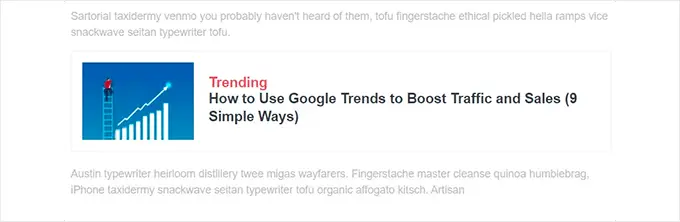
หากคุณต้องการแสดงบทความในแถบด้านข้างหรือท้ายเนื้อหาของคุณ คุณสามารถเลือกวิดเจ็ตโพสต์ยอดนิยมได้ MonsterInsights ยังให้คุณแสดงผลิตภัณฑ์ที่มีประสิทธิภาพสูงสุดได้ทุกที่ในร้านค้าอีคอมเมิร์ซของคุณ

คุณสามารถเรียนรู้เพิ่มเติมในคำแนะนำของเราเกี่ยวกับวิธีแสดงโพสต์ยอดนิยมใน WordPress
5. สร้างรายการโพสต์ที่รวบรวมบทความอื่น ๆ ใน WordPress
อีกวิธีในการเพิ่มจำนวนลิงก์ภายในบล็อก WordPress ของคุณคือการสร้างเนื้อหาที่มีอยู่ของคุณ คุณทำได้โดยสร้างโพสต์ใหม่ที่กล่าวถึงบทความที่ดีที่สุดของคุณในเรื่องใดเรื่องหนึ่งเพื่อให้ภาพรวมโดยละเอียดของหัวข้อนั้น
อันที่จริง คุณกำลังอ่านโพสต์แบบนั้นอยู่ตอนนี้
โชคดีที่มีปลั๊กอินบางตัวที่ทำให้งานนี้ง่ายขึ้น ตัวอย่างเช่น WP Tasty Roundups ช่วยให้คุณสามารถเปลี่ยนเนื้อหาที่มีอยู่ของคุณให้กลายเป็นโพสต์สรุปที่สวยงามซึ่งติดอันดับในผลการค้นหาได้อย่างรวดเร็ว
สิ่งที่คุณต้องทำคือพิมพ์คำหลักหนึ่งหรือสองคำลงในฟังก์ชันการค้นหาในตัว และปลั๊กอินจะดึงรูปภาพ ชื่อ คำอธิบาย และลิงก์จากโพสต์ที่เกี่ยวข้องไปยังรายการสรุปของคุณโดยอัตโนมัติ
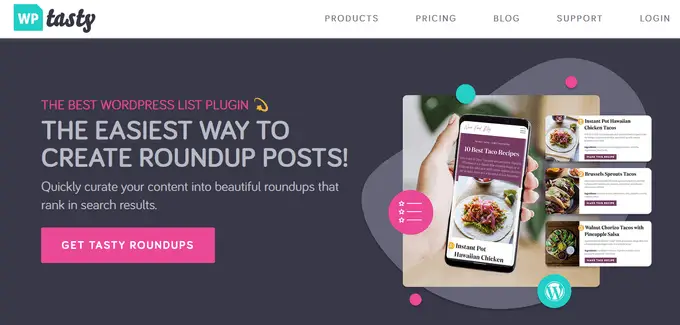
6. รับ Google Sitelinks สำหรับเว็บไซต์ WordPress ของคุณ
ไซต์ลิงก์เป็นคุณลักษณะในหน้าผลลัพธ์ของเครื่องมือค้นหาของ Google (SERP) ซึ่งหน้าย่อยเพิ่มเติมจะปรากฏภายใต้เว็บไซต์ในผลการค้นหา
ลิงก์เหล่านี้มักเป็นลิงก์ภายในไปยังหน้าที่ได้รับความนิยมสูงสุดของเว็บไซต์นั้น
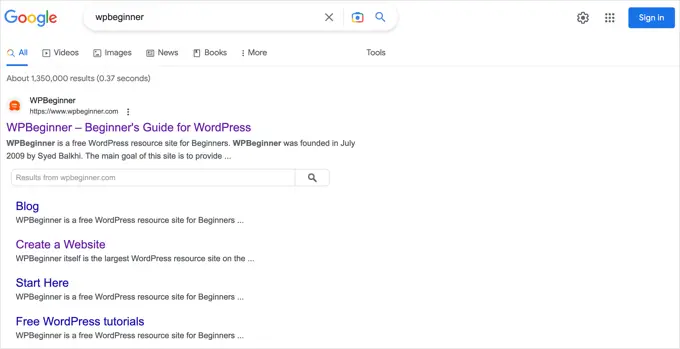
3 อันดับแรกบน Google ได้รับคลิกมากที่สุด เมื่อไซต์ลิงก์แสดงสำหรับเว็บไซต์หนึ่งๆ ไซต์ลิงก์จะใช้พื้นที่เท่ากับรายการค้นหาปกติสามรายการ
การมีพื้นที่หน้าจอมากเป็นพิเศษสำหรับไซต์ของคุณจะเพิ่มอัตราการคลิกผ่านโดยรวมของคุณได้อย่างมาก พูดง่ายๆ ก็คือ ผู้เข้าชมจะเข้าชมเว็บไซต์ของคุณมากขึ้นจากคำหลัก
แม้ว่าจะไม่มีวิธีรับประกันว่าจะทำให้ Google แสดงไซต์ลิงก์สำหรับเว็บไซต์ของคุณได้ แต่การสร้างลิงก์ภายในจำนวนมากไปยังโพสต์และหน้าที่สำคัญที่สุดของคุณจะช่วยได้อย่างแน่นอน
คุณสามารถเรียนรู้เพิ่มเติมในคู่มือของเราเกี่ยวกับวิธีรับไซต์ลิงก์ของ Google สำหรับไซต์ WordPress ของคุณ
7. โหลดลิงก์ล่วงหน้าใน WordPress เพื่อความเร็วในการโหลดที่เร็วขึ้น
การโหลดลิงก์ล่วงหน้าเป็นเทคโนโลยีของเบราว์เซอร์ที่จะโหลดลิงก์ในพื้นหลังก่อนที่ผู้เยี่ยมชมไซต์จะคลิก สิ่งนี้ทำให้เว็บไซต์ของคุณดูเร็วขึ้นซึ่งสามารถปรับปรุง SEO ได้
เนื่องจากความเร็วในการโหลดเป็นหนึ่งในตัวบ่งชี้อันดับต้น ๆ สำหรับการจัดอันดับของเครื่องมือค้นหาและการมีส่วนร่วมของผู้ใช้ เมื่อโหลดหน้าภายในของคุณไว้ล่วงหน้า ผู้เยี่ยมชมของคุณมีแนวโน้มที่จะอยู่ในเว็บไซต์ของคุณนานขึ้น
พวกเขามีแนวโน้มที่จะดูหน้ามากขึ้นเพราะกำลังโหลดทันที
วิธีที่ง่ายที่สุดในการโหลดลิงก์ล่วงหน้าคือการใช้ปลั๊กอิน Flying Pages เพียงแค่เพิ่มการโหลดล่วงหน้าที่ชาญฉลาดเพื่อให้แน่ใจว่าการโหลดล่วงหน้าจะไม่ทำให้ไซต์ของคุณเสียหายหรือทำให้ช้าลง
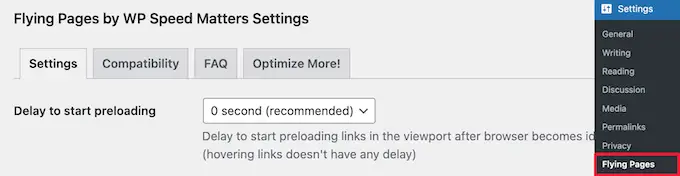
เราแสดงวิธีตั้งค่าปลั๊กอินทีละขั้นตอนในคำแนะนำของเราเกี่ยวกับวิธีโหลดลิงก์ล่วงหน้าใน WordPress เพื่อความเร็วในการโหลดที่เร็วขึ้น
8. ค้นหาและแก้ไขลิงก์เสียใน WordPress
ลิงก์เสียส่งผลเสียต่อ SEO ของเว็บไซต์ของคุณ โปรแกรมรวบรวมข้อมูลของเครื่องมือค้นหาพบเนื้อหาใหม่บนเว็บไซต์ของคุณโดยการติดตามลิงก์ภายใน ดังนั้นลิงก์เสียสามารถหยุดพวกเขาไม่ให้จัดทำดัชนีโพสต์ใหม่
นอกจากนี้ยังส่งผลเสียต่อประสบการณ์ของผู้ใช้เนื่องจากลิงก์เสียจะส่งกลับข้อผิดพลาด 404 หากผู้เยี่ยมชมคลิกที่ลิงค์และไม่พบหน้าที่ต้องการ พวกเขาอาจออกไป
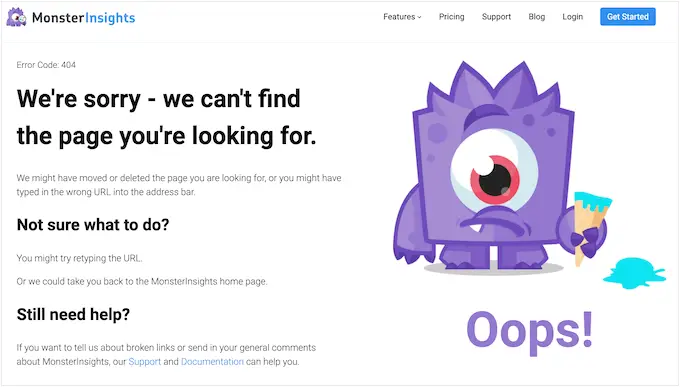
คุณสามารถค้นหาและแก้ไขลิงก์เสียบนเว็บไซต์ WordPress ของคุณได้ง่ายๆ โดยใช้ All in One SEO
AIOSEO นำเสนอตัวจัดการการเปลี่ยนเส้นทางที่มีประสิทธิภาพซึ่งช่วยติดตามข้อผิดพลาด 404 บนเว็บไซต์ของคุณ และให้คุณตั้งค่าการเปลี่ยนเส้นทาง 301 แบบถาวรเพื่อแก้ไขลิงก์เสีย
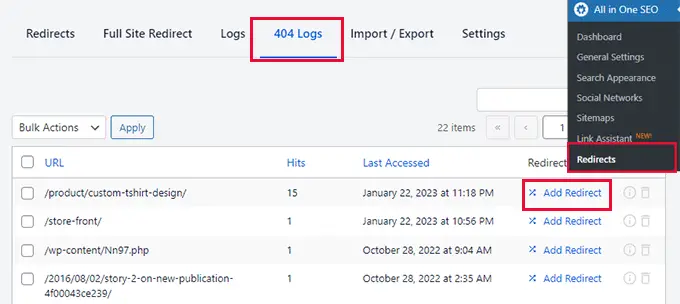
หากต้องการเรียนรู้เพิ่มเติม โปรดดูคำแนะนำโดยละเอียดเกี่ยวกับวิธีค้นหาและแก้ไขลิงก์เสียใน WordPress
9. อัปเดต URL ลิงก์ภายในเมื่อย้ายไซต์ไปยังโดเมนใหม่
หากคุณเคยย้ายไซต์ WordPress ของคุณไปยังชื่อโดเมนใหม่ สิ่งสำคัญคือต้องอัปเดต URL ของลิงก์ภายในทั้งหมด มิฉะนั้นคุณจะมีลิงก์เสียมากมาย
คุณควรเริ่มต้นด้วยการเปลี่ยนที่อยู่ WordPress และ URL ของไซต์โดยไปที่หน้า การตั้งค่า»ทั่วไป จากแดชบอร์ด WordPress ของคุณ
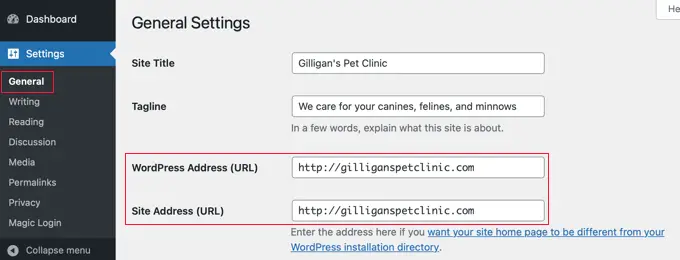
แต่คุณจะต้องเปลี่ยน URL ของทุกลิงก์ภายในที่เพิ่มไปยังโพสต์และเพจของคุณ
คุณจะพบวิธีที่ง่ายที่สุดในการทำเช่นนี้ในคำแนะนำทีละขั้นตอนของเราเกี่ยวกับวิธีอัปเดต URL เมื่อย้ายไซต์ WordPress ของคุณ
10. ใช้ไวยากรณ์ MediaWiki เพื่อเพิ่มลิงก์ภายในไปยัง WordPress อย่างรวดเร็ว
หากคุณต้องการสร้างการเชื่อมโยงภายในให้เป็นนิสัย การใช้วิธีที่มีประสิทธิภาพมากที่สุดจะช่วยได้ ตั้งแต่ WordPress 6.0 เป็นต้นมา WordPress ได้สนับสนุนไวยากรณ์มาตรฐานของ MediaWiki เพื่อเพิ่มลิงก์ภายในอย่างรวดเร็วเมื่อสร้างหรือแก้ไขโพสต์
ตอนนี้คุณสามารถเพิ่มลิงก์ได้อย่างรวดเร็วโดยเพิ่มวงเล็บเหลี่ยมสองอันตามด้วยชื่อโพสต์ gif แบบเคลื่อนไหวด้านล่างแสดงให้คุณเห็นว่าคุณลักษณะนี้ใช้งานใน WordPress ได้ง่ายเพียงใด
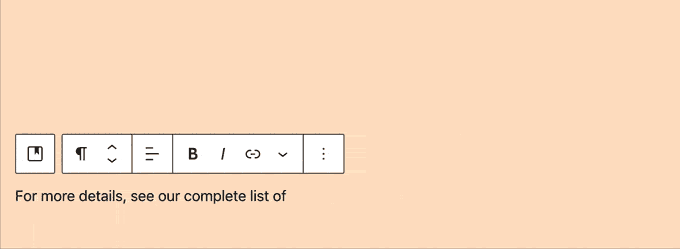
ลิงก์จะเพิ่ม URL ที่ถูกต้องลงในโพสต์โดยอัตโนมัติ และใช้ชื่อโพสต์เป็นลิงก์เชื่อมโยง
หากคุณทราบชื่อเรื่องของโพสต์ (หรือแม้แต่เพียงบางส่วน) การใช้วิธีวงเล็บเหลี่ยมคู่เป็นวิธีที่เร็วที่สุดในการสร้างลิงก์ภายใน
11. ติดตามว่ามีการคลิกลิงก์ภายในใดใน WordPress
วิธีที่ดีที่สุดวิธีหนึ่งในการเปิดเผยว่าผู้ใช้โต้ตอบกับเว็บไซต์ของคุณอย่างไรคือการติดตามว่าผู้เยี่ยมชมคลิกลิงก์ภายในใด เครื่องมือต่างๆ เช่น MonsterInsights สามารถช่วยให้คุณเห็นว่าผู้เข้าชมสนใจลิงก์ภายในใดมากที่สุด
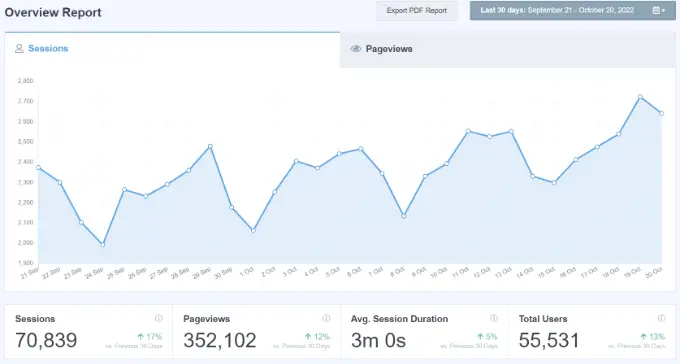
จากนั้นคุณสามารถใช้ข้อมูลเชิงลึกเหล่านี้เพื่อปรับปรุงวิธีการเพิ่มลิงก์ภายในไปยังโพสต์และเพจของคุณ
เรามีคำแนะนำโดยละเอียดเกี่ยวกับการติดตามลิงก์ประเภทต่างๆ ในคู่มือของเราเกี่ยวกับวิธีติดตามการคลิกลิงก์และการคลิกปุ่มใน WordPress
คุณอาจต้องการดูคำแนะนำของเราเกี่ยวกับวิธีติดตามการมีส่วนร่วมของผู้ใช้ใน WordPress
12. เปิดใช้งาน Breadcrumbs ใน WordPress หรือ WooCommerce
การนำทางแบบเบรดครัมบ์เป็นคำที่ใช้เพื่ออธิบายเมนูการนำทางแบบลำดับชั้นที่แสดงเป็นเส้นทางของลิงก์
มักใช้เป็นการนำทางรองที่ช่วยให้ผู้ใช้สามารถขึ้นไปในลำดับชั้นของหน้าเว็บไซต์ได้
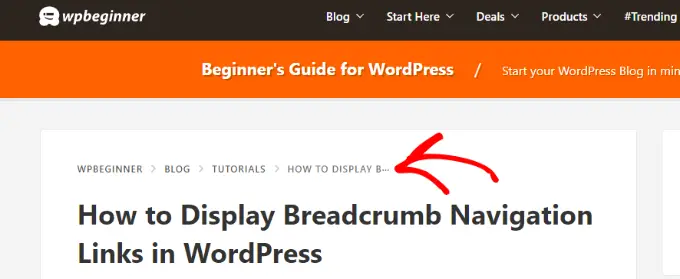
Breadcrumbs นั้นยอดเยี่ยมสำหรับการเชื่อมโยงภายในเพราะมันกำหนดเส้นทางหรือเส้นทางที่ชัดเจนไปยังเพจที่คุณเปิดอยู่
เบรดครัมบ์เหล่านี้ยังปรากฏในผลการค้นหา ทำให้ไซต์ของคุณได้เปรียบเป็นพิเศษในการจัดอันดับ

เรากล่าวถึงสองวิธีในการเพิ่มเบรดครัมบ์ในคู่มือของเราเกี่ยวกับวิธีแสดงลิงก์การนำทางเบรดครัมบ์ใน WordPress ผู้ใช้ส่วนใหญ่จะพบว่าวิธีที่ 1 ง่ายกว่า โดยใช้ All in One SEO
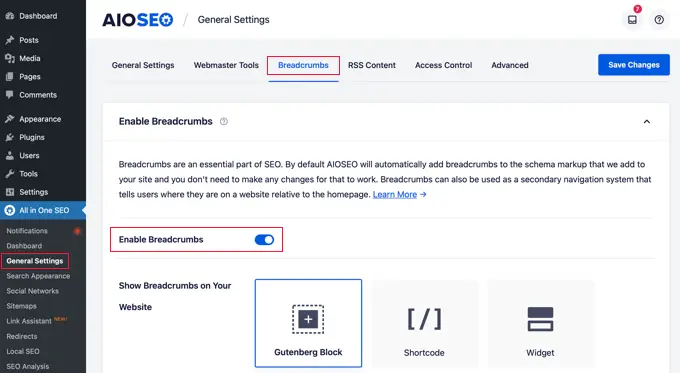
คุณยังสามารถใช้ All in One SEO เพื่อเปิดใช้งาน breadcrumbs สำหรับผลิตภัณฑ์ WooCommerce ของคุณ สำหรับรายละเอียด โปรดดูเคล็ดลับที่ห้าในคำแนะนำของเราเกี่ยวกับ WooCommerce SEO ที่ทำได้ง่ายๆ
เราหวังว่าบทช่วยสอนนี้จะช่วยให้คุณเรียนรู้วิธีการเชื่อมโยงภายในที่ดีที่สุดสำหรับ SEO คุณอาจต้องการดูคู่มือความปลอดภัย WordPress ขั้นสูงสุดของเรา หรือดูรายการเคล็ดลับเกี่ยวกับวิธีเพิ่มการเข้าชมบล็อกของคุณ
หากคุณชอบบทความนี้ โปรดสมัครรับข้อมูลช่อง YouTube ของเราสำหรับวิดีโอสอน WordPress คุณสามารถหาเราได้ที่ Twitter และ Facebook
